Si su iPhone o iPad está lleno, hay varias cosas que puede hacer para recuperar espacio de almacenamiento. En esta guía, analizamos varias opciones y métodos disponibles para liberar almacenamiento en dispositivos iOS y iPadOS de Apple. Sigue leyendo para saber cuáles son.

Cada nuevo modelo de iPhone y iPad viene con una capacidad de almacenamiento establecida que va de 64 GB a 1 TB para iPhone y de 64 GB a 2 TB para iPad. Si bien siempre es una buena thought comprar un modelo con el mayor almacenamiento que puedas permitirte, dependiendo de tu uso, a veces incluso los dispositivos con mayor almacenamiento pueden llenarse, y esto puede suceder cuando menos lo esperas.
Desde la música que compras y las aplicaciones que descargas, hasta el vídeo que grabas y los mensajes que recibes, todo ese contenido tiene que estar en algún lugar, ya sea en tu dispositivo o en el almacenamiento en la nube. Cuando el almacenamiento de tu iPhone o iPad está lleno, no es que puedas aumentarlo. Sin embargo, lo que puedes hacer es liberar tu almacenamiento existente. Así es como.
Consejos básicos para ahorrar almacenamiento
Apple es consciente de que muchas personas tienen dificultades para administrar el almacenamiento en sus dispositivos, por lo que ha introducido cada vez más herramientas con versiones sucesivas de iOS para ayudar a los usuarios a mantenerse al tanto de los tipos de aplicaciones y medios que a menudo consumen preciosos megabytes.
Inicie el Ajustes aplicación y seleccione Basic ➝ Almacenamiento de iPhone/iPady la cantidad de espacio de almacenamiento que ha utilizado se muestra en la barra codificada por colores en la parte superior. Debajo, puede ver una lista de recomendaciones para optimizar el almacenamiento, por revisar y eliminar archivos adjuntos grandesPor ejemplo.


A estas recomendaciones les sigue una lista de aplicaciones instaladas y la cantidad de almacenamiento que utiliza cada una. La lista también le indica cuándo utilizó por última vez cada aplicación, lo que le permite consultar fácilmente buscar y eliminar las aplicaciones que no has usado por un tiempo o que no has usado en absoluto.
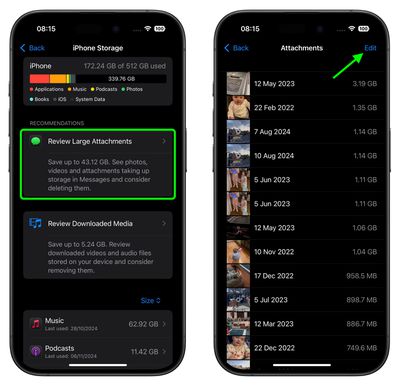
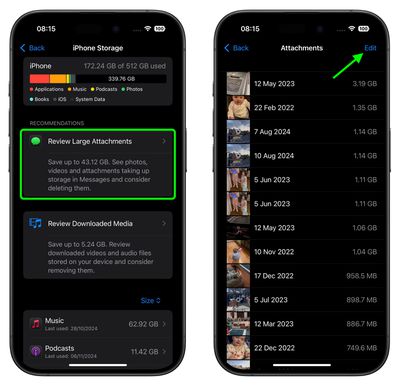
cuando tu eliminar una aplicaciónse eliminan su icono, los datos de la aplicación y cualquier dato generado por el usuario. Está bien si no deseas volver a utilizar la aplicación; sin embargo, Apple también te permite descargar aplicacionesque libera espacio de almacenamiento, pero deja el ícono de la aplicación y los datos del usuario en su lugar. Si una aplicación que usas mucho ocupa mucho espacio, vale la pena comprobar si puedes borrar el caché asociado a ella.


Otra opción que Apple agregó a iOS/iPadOS no hace mucho es la capacidad de evitar que su iPhone o iPad instalar automáticamente actualizaciones de software program. Solía ocurrir que las nuevas actualizaciones de software program se descargaban automáticamente en segundo plano y luego se instalaban a través de una función de Actualizaciones automáticas. Sin embargo, hoy en día la aplicación Configuración incluye una opción que le permite elegir si las actualizaciones se descargan automáticamente o no.


Recuperar el espacio ocupado por las fotos
Las fotos que guardas en tu iPhone o iPad ocupan naturalmente espacio de almacenamiento en tu dispositivo, que puede llenarse rápidamente dependiendo de la capacidad de almacenamiento disponible y de la cantidad de contenido que tengas.
Si ve un mensaje que indica que el almacenamiento de su dispositivo está lleno, vale la pena consultar una opción del sistema llamada Optimizar el almacenamientoque está diseñado para funcionar con Fotos de iCloud. Esta función reemplaza las fotos de resolución completa en su dispositivo Apple con versiones más pequeñas del tamaño del dispositivo que ocupan mucho menos espacio de almacenamiento, mientras que las imágenes de resolución completa permanecen fuera del dispositivo en iCloud.
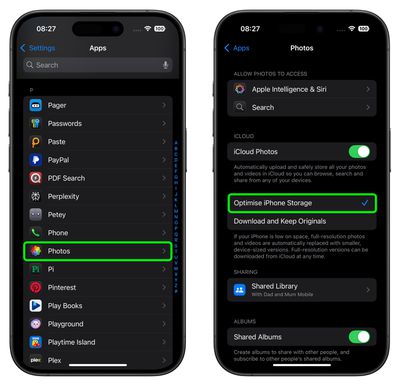
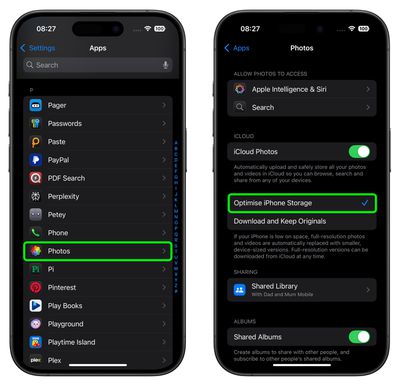
Otra forma de podar tu biblioteca de fotos es comprobar si tomas redundantes tomadas en modo ráfaga. El modo ráfaga se refiere a cuando la cámara de su dispositivo captura una serie de fotografías en rápida sucesión, a una velocidad de diez cuadros por segundo.
Es una excelente manera de filmar una escena de acción o un evento inesperado, ya que siempre es más possible que termines con la imagen que buscabas. Pero también genera muchas imágenes no deseadas, por lo que es una buena práctica elegir la mejor imagen para guardarla de forma segura y eliminar el resto para ahorrar espacio de almacenamiento.


Si tienes un iPhone más antiguo, también puedes ahorrar espacio al disparar en HDR. En el iPhone X y modelos anteriores, cuando la cámara toma una foto HDR automática, también puede mantener opcionalmente la toma estándar en su biblioteca de fotos, lo cual es útil para comparar o cuando la imagen HDR no sale como se esperaba. Sin embargo, si quieres, puedes desactivar esta función y así ahorrar espacio de almacenamiento.
En algunos casos, puedes encontrar que tu biblioteca de fotos se hace más grande incluso cuando no has estado tomando fotografías en tu dispositivo. Por ejemplo, los medios que las personas comparten contigo a través de WhatsApp pueden guardarse automáticamente en la aplicación Fotos de tu iPhone. Afortunadamente, puedes fácilmente evitar este comportamiento predeterminado deshabilitando Guardar en Fotos en la configuración de la aplicación de WhatsApp.


Por supuesto, si siente que su biblioteca de fotografías está fuera de management, una solución es comenzar de nuevo y borra todas las fotos de tu iPhone. Solo asegúrese de haber realizado una copia de seguridad de las que desea conservar y tenga en cuenta que eliminar sus fotos con la Biblioteca de fotos de iCloud habilitada eliminará sus fotos de TODOS sus dispositivos.
Recuperar el espacio ocupado por los vídeos
Algunos de los consejos fotográficos anteriores se aplican a los movies almacenados en la biblioteca de fotos de su dispositivo. Sin embargo, existen otras formas de evitar que el contenido de vídeo consuma espacio de almacenamiento. Por ejemplo, puedes personalizar la resolución y la velocidad de fotogramas del vídeo grabado para reducir el tamaño del archivo en Configuración ➝ Cámara ➝ Grabar vídeo.


En otros lugares, si descarga regularmente movies de Apple Health+ a su iPhone o iPad, consulte las recomendaciones en Configuración ➝ Basic ➝ Almacenamiento de iPhone y deberías verlos listados debajo Revisar vídeos descargadosdonde podrás eliminarlos individualmente o en masa.


Si tienes una suscripción a Apple TV+, o has alquilado o comprado películas, puedes descargar vídeos usando la aplicación Apple TV para verlos sin conexión. Sin embargo, si buscas ahorrar espacio, ve a Configuración ➝ Aplicaciones ➝ TVluego en “Opciones de descarga”, asegúrate de haber seleccionado Descargas rápidas (menor calidad, utiliza menos almacenamiento): significa Movies de menor calidad, pero usan menos almacenamiento..


WhatsApp cuenta con una herramienta de administración de medios incorporada que puede ayudarlo a identificar, seleccionar y eliminar GIF, fotos y movies en masa que pueden estar llenando su teléfono.


La herramienta agrupa archivos grandes y medios que se han reenviado muchas veces, clasifica los archivos por tamaño en orden descendente y proporciona una forma de obtener una vista previa de los archivos antes de eliminarlos. También puede ver una vista previa de los medios antes de seleccionar uno o varios archivos para eliminar. Para acceder a la herramienta de administración de almacenamiento, inicie la aplicación y vaya a Configuración ➝ Almacenamiento y datos ➝ Administrar almacenamiento.
Si es suscriptor de Apple Music, puede descargar canciones, listas de reproducción y álbumes del catálogo de Apple Music a su iPhone o iPad para escucharlos sin conexión, pero esto puede consumir gradualmente el espacio de almacenamiento de su dispositivo con el tiempo.
Afortunadamente, la aplicación Música incluye una función útil que puede entrar en acción cuando el espacio de almacenamiento de su dispositivo se agota y descargar canciones automáticamente No has jugado por un tiempo para dejar espacio para los más nuevos.


Controlar Configuración ➝ Aplicaciones ➝ Música ➝ Optimizar almacenamientoy asegúrese de que Optimizar el almacenamiento El interruptor está habilitado. Desde aquí, también puedes elegir una cantidad mínima de almacenamiento que deseas conservar para la música antes de que las canciones descargadas comiencen a eliminarse de tu dispositivo. También puede controlar el espacio de almacenamiento desactivando las descargas automáticas en Configuración ➝ Aplicaciones ➝ Música y descargar nuevas canciones manualmente cuando sea necesario.
Por supuesto, los usuarios de Apple Music también pueden eliminar canciones y álbumes completos en la aplicación Música. Simplemente presione y mantenga presionado un elemento, seleccione Eliminar de la biblioteca en el menú emergente y luego toque Eliminar álbum/canción cuando se le solicite.
Hay varias formas de eliminar grasa desde la aplicación Mensajes. Por ejemplo, iOS se puede automatizar para descartar mensajes antiguos que han estado en su dispositivo durante más de un período de tiempo específico.


Además, si toca las burbujas de contacto y en la parte superior de una conversación de Mensajes, también puede ver todos los archivos que se le han enviado en el hilo de chat en una ubicación de fácil accesodonde podrás eliminarlos todos de una sola vez.


Otras aplicaciones de Apple que vale la pena consultar incluyen la aplicación Libros y la aplicación Notas de voz. Si escuchas muchos audiolibros, prueba Rechazando su catálogo anteriory revisar cualquier grabación antigua de notas de voz para ver si los necesitas más.
Concluyendo
Hemos repasado los principales consejos para ahorrar almacenamiento para iPhone y iPad, pero dependiendo de su caso de uso, puede haber otras formas de liberar espacio en su dispositivo. Por ejemplo, si realiza muchas tareas de administración de archivos en el dispositivo en la aplicación Archivos, considere comprimir archivos y carpetas grandes seleccionando Comprimir desde el menú emergente contextual.


Si todavía tienes poco espacio y has agotado todas las opciones anteriores, puede que valga la pena recurrir a la opción “nuke”, una instalación limpia, mediante borrar su dispositivo y comenzar de nuevo. Si eso no ayuda, podría ser el momento de actualizar su dispositivo.
¿Tienes algún consejo más que no hayamos mencionado aquí? Háganos saber en los comentarios, o Envíanos un correo electrónico.


